谷歌浏览器怎么保存网页
谷歌浏览器怎么保存网页?有些小伙伴会有这个问题,我们每天都会上网,获得的信息量也非常大,遇到喜欢的内容就会想保存下来,方便我们下次直接查看,而不需要再去网页搜索。今天就为大家介绍谷歌浏览器保存网页方法,方法非常简单,希望能解决小伙伴们的问题。

谷歌浏览器保存网页方法
方法一:
1、打开谷歌浏览器。(如图所示)

2、任意打开一个网页。(如图所示)

3、点击浏览器右上角【自定义及控制】选项。(如图所示)

4、点击【网页另存为】选项。(如图所示)

5、设置好保存处,就可以了。(如图所示)

方法二:
1、任意打开一个网页,鼠标移到网页上,点击鼠标右键,点击【另存为】选项。(如图所示)

2、设置好保存路径,就可以了。(如图所示)

以上就是今天分享的【谷歌浏览器怎么保存网页?谷歌浏览器保存网页方法】全部内容了,感谢大家的浏览支持。
猜你喜欢
谷歌浏览器文件传输功能完整测评
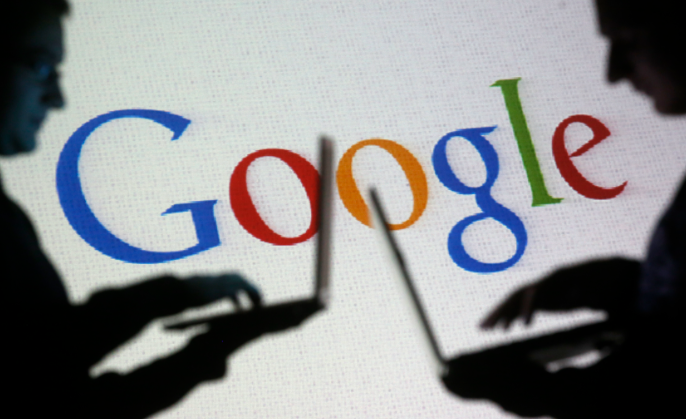 Chrome浏览器下载速度优化实用操作技巧
Chrome浏览器下载速度优化实用操作技巧
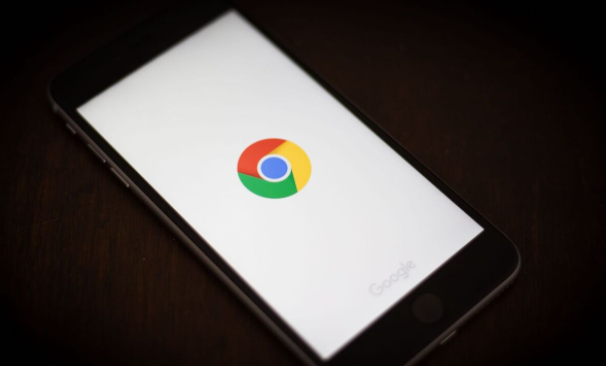 google Chrome浏览器下载步骤图文演示
google Chrome浏览器下载步骤图文演示
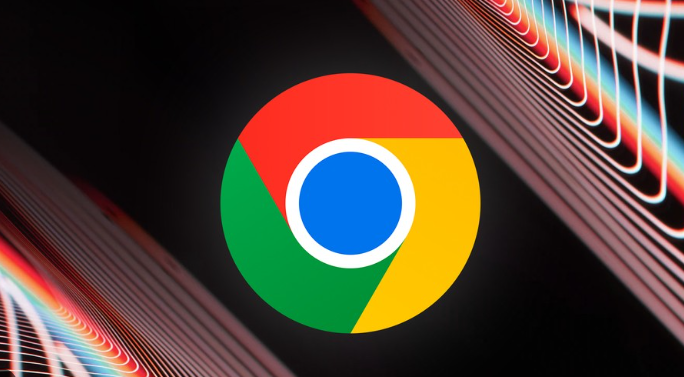 谷歌浏览器下载安装失败提示目录不存在如何创建
谷歌浏览器下载安装失败提示目录不存在如何创建

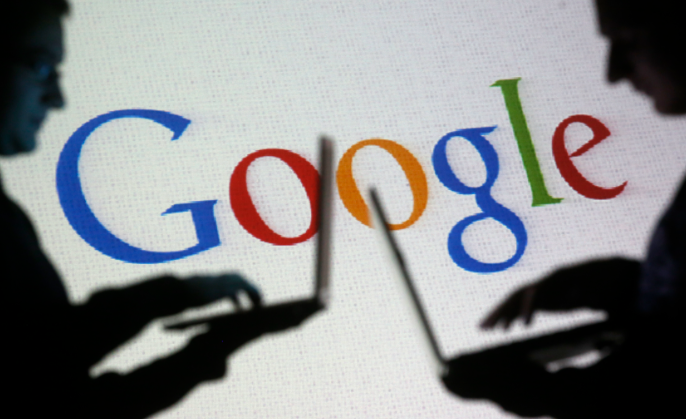
谷歌浏览器文件传输功能高效稳定。文章全面测评操作流程、传输效率及使用体验,提供优化建议,帮助用户快速传输文件并提升浏览器使用效率。
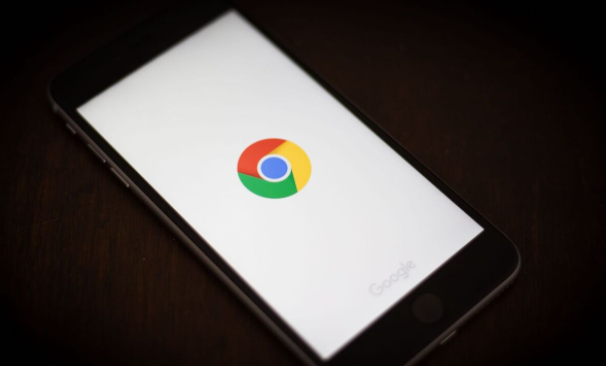
Chrome浏览器下载速度优化方法实用高效,用户通过技巧操作可以减少网页和文件下载等待时间,提高加载速度,使浏览器整体运行更顺畅,优化上网体验。
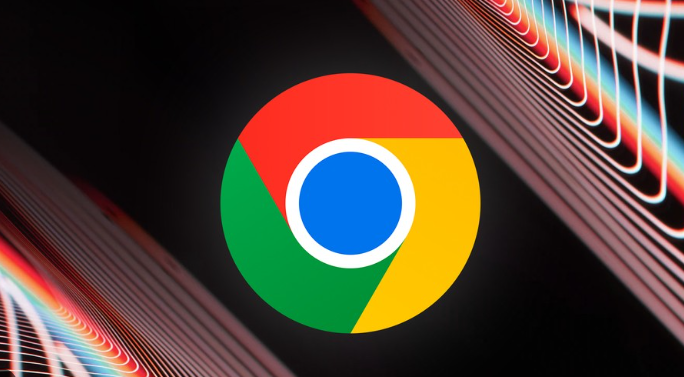
google Chrome浏览器下载步骤图文演示,帮助新手用户快速完成安装及基本配置,提高操作便捷性。

本文指导用户在安装谷歌浏览器时遇到目录不存在问题时,如何正确创建目录,确保安装进程顺畅。

